
Viele Leute erstellen ein Jubiläumsvideo, um große Ereignisse im Leben festzuhalten und dann mit Freunden und Liebsten zu teilen. Um ein Jubiläumsvideo zu erstelln kannst du entweder vorgefertigte Fotos und Videos zu einem Clip verbinden, oder während der Feierlichkeiten, Momente festhalten und dann daraus ein Jubiläumsvideo erstellen. Um ein schönes Jubiläumsvideo zu erstellen brauchst du aber ein zuverlässliches Programm. Ob du ein völliger Anfänger bist, oder einfach eine bessere Lösung suchst, dann kannst du dir auf jeden Fall diesen Artikel durchlesen, um zu lernen wie du tolle Jubiläumsvideos erstellen kannst.
Wie du Jubiläumsvideos erstellen kannst
LightMV (online)
Wenn du mit einem online Tool dein Jubiläumsvideo erstellen willst, dann kannst du LightMV benutzen. Dieses web-basierte Tool erlaubt es dir, dank der vielen Vorlagen tolle Jubiläumsvideos zu erstellen. Du brauchst absolut keine Vorkenntnisse, sondern kannst einfach die Vorlage aussuchen, die dir am besten gefällt und das Programm erledigt den Rest. Das Gute an diesem Programm ist dass es viele Hintergrundmusik Vorlagen hat, von denen du dir eine ausscuhen kannst. Du kannst aber auch deine eigene Musik hochladen, wenn du etwas besseres hast.
Folge einfach diesen Schritte, wenn du mit LightMV ein Jubiläumsvideo erstellen willst.
- Besuche die offizielle Website.
- Klicke auf “Loslegen” und suche dir eine schöne Vorlage aus.
- Es wird dann eine Vorschau deines Videos erstellt und du kannst dein Video mit Titeln, Bildern und Musik versehen.
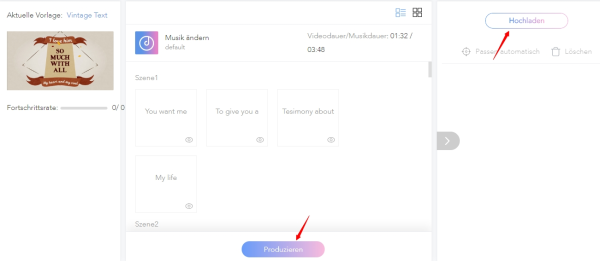
- Wenn du zufrieden bist, klickst du auf “Produzieren”. Nach einer kurzen Weile wird dein Video erstellt und du kannst es speichern.
BeeCut (Windows/Mac/iOS/Android)
Das nächste Programm, das du benutzen kannst heißt BeeCut. Dies ist ein wahres Rundumprogramm, mit dem du alle Videoprojekte erzielen kannst, auch Jubiläumsvideo erstellen. Sowohl die Mac und die Windows Versionen haben schöne Benutzeroberflächen und bestehen aus einer Mediendatei-, und Effektenschaltfläche und eine Zeitleiste. Du kannst hiermit Elemente, Filter, Texte, Sticker uvm einfügen und deine Videos drehen, zuschneiden und aufteilen.
- Egal was für ein Gerät du benutzt, kannst du BeeCut direkt hier herunterladen und dann installieren.
- Danach kannst du das Tool öffnen und alle Dateien, die du benutzen willst, so wie Bilder und Audio Clip ins Projekt importieren.
- Ziehe nun deine Dateien in die Zeitleiste und arrangiere sie so, wie sie dir gefallen.
- Du kannst dein Video nun bearbeiten, indem du Texte, Filter und andere Effekte aus der Leiste aussuchst.
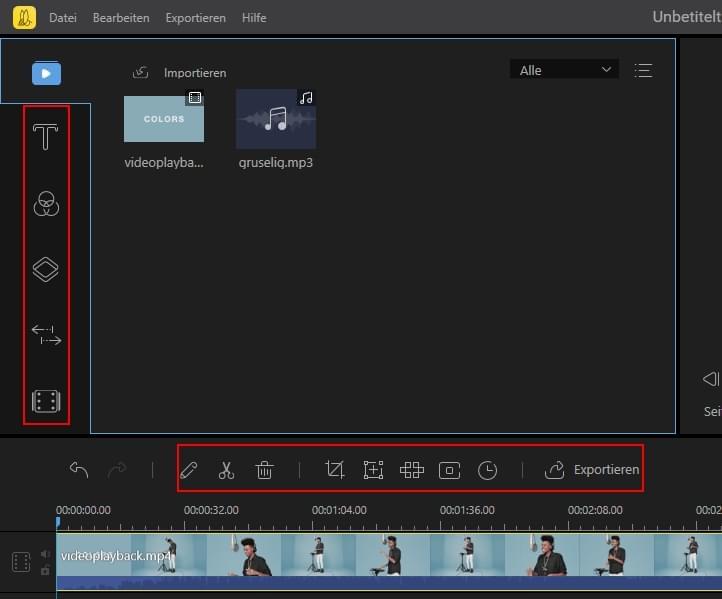
- Um deine Datei nun zu speichern, klickst du auf “Exportieren”, wo du auch die Qualität deines Videos bestimmen kannst.
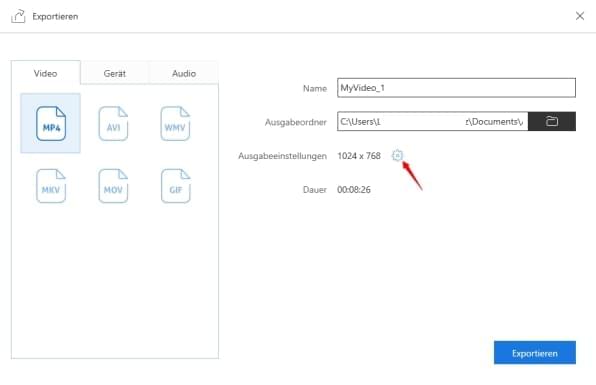
Mobile Version von BeeCut
BeeCut gibt es auch für dein Handy, falls du unterwegs ein Jubiläumsvideo erstellen willst. Hier findest du dafür die Anleitung.
- Installiere die BeeCut App aus dem Google Play Store oder der App Store.
- Nach der Installation kannst du die App öffnen und auf das gelbe Scheren Symbol tippen. Hier gelangst du zur Bearbeitungsfläche.
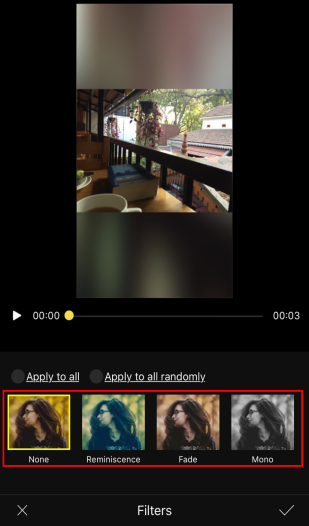
- Danach kannst du die Bilder und Videos aussuchen.
- Bestimme jetzt dein Seitenverhältnis. Du hast die Wahl zwischen 9:16, 16:9, 4:3, 1:1 oder 3:4.
- Du kannst Effekte und Animationen hinzufügen und dein Video drehen und zuschneiden.
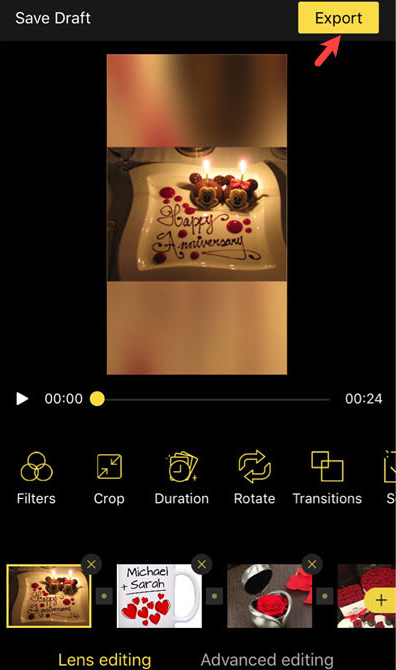
- Wenn du fertig bist, kannst du auf “Exportieren” klicken und deine Auflösung als 480p, 720p oder 1080p bestimmen.
Hinweis: Die Bearbeitungsfunktionen sind auf der mobilen Version etwas limitiert. Wenn du erweiterte Bearbeitungsfunktionen benutzen willst, dann ist die Desktop Version wohl besser für dich.
ApowerShow (Windows)
Wenn du ein Windows Nutzer bist und ein Jubiläumsvideo erstellen willst, dann ist ApowerShow bestimmt das richtige Programm für dich. Das Tool ist hauptsächlich dazu entwickelt, ein Video Erstellungsprogramm zu sein und hat viele Funktionen, wie Bildschirm aufteilen, aufnehmen und ein paar Bearbeitungsfunktionen. Was dieses Programm besonders interessant macht ist dass es einen “MV” Bereich hat, wo du vorgefertigte Vorlagen findest. Es hat auch eine Funktion, die es dir erlaubt bestehende Videos noch schöner zu gestalten. Folge diesen Schritten, wenn du mit ApowerShow ein Jubiläumsvideo erstellen willst.
- Klicke auf den unten stehenden Button, um ApowerShow herunterzuladen.
- Nach der Installation kannst du das Programm öffnen und auf den “MV” Button tippen.
- Jetzt kannst du dein Thema für dein Jubiläumsvideo auswählen und deine Fotos und Videos hochladen.
- Endlich kannst du an den Spaß ran: Musik einfügen. Klicke dazu auf das Plus Symbol und suche dir deine Lieblingsmusik aus. Du kannst die Musik sogar ein-, und ausfließen lassen.
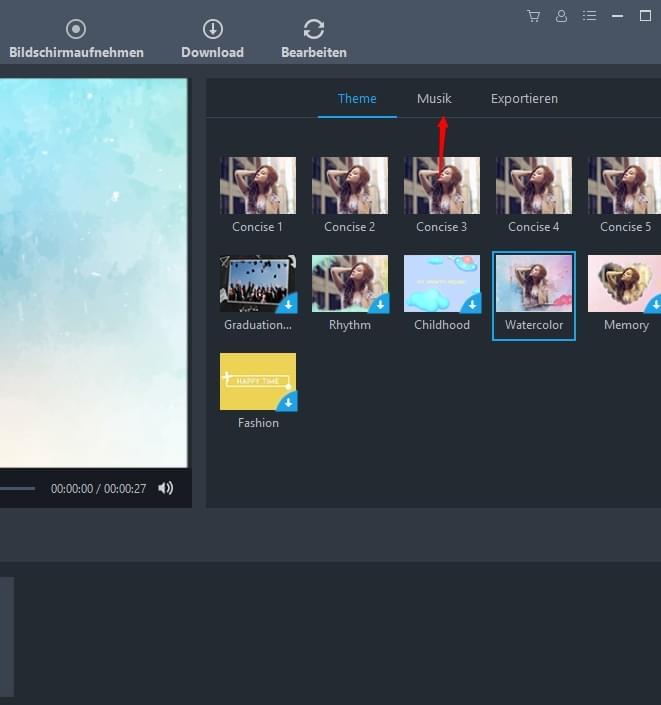
- Wenn du zufrieden bist, klickst du einfach auf “Exportieren”, bestimmst die Qualität deines Videos und speicherst dein Video.
Fazit
Jetzt hast du eine Idee, wie du auf ganz einfachem Weg ein Jubiläumsvideo erstellen kannst. Alle drei Methoden funktionieren super gut und du kannst sie einfach alle mal ausprobieren, um zu entscheiden, welches dir am besten gefällt. Wenn du aber ein Tool suchst, was viele Bearbeitungsfunktionen hat, dann ist BeeCut auf jeden Fall die beste Option für dich.
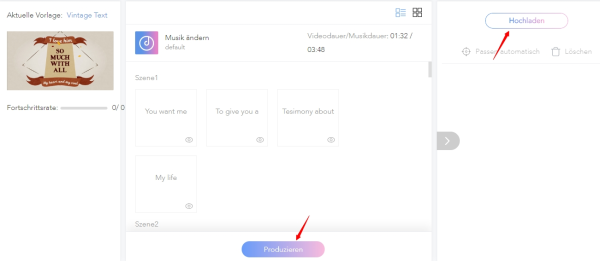
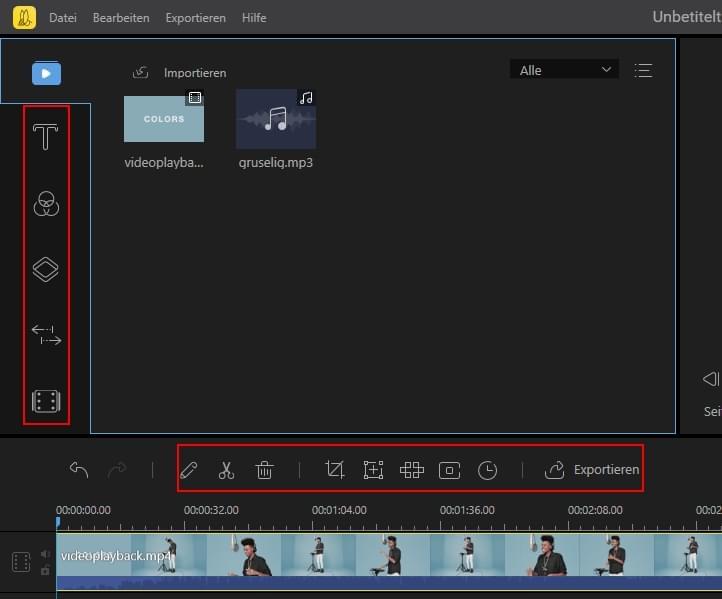
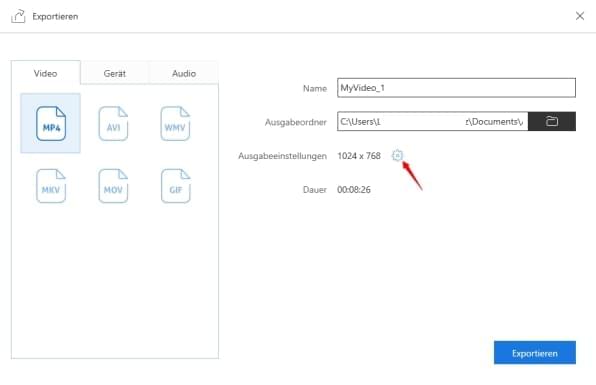
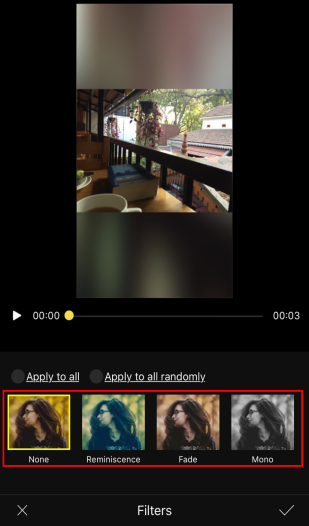
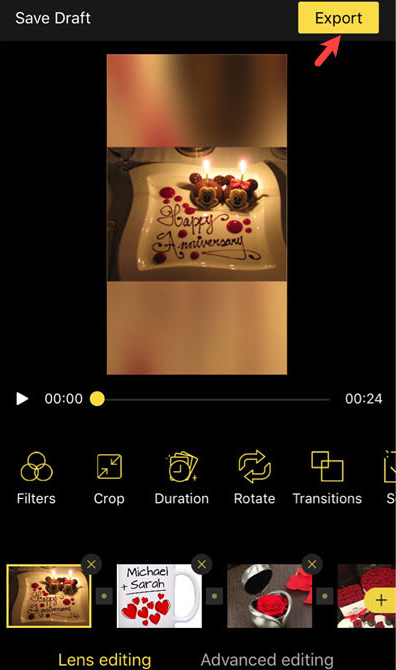
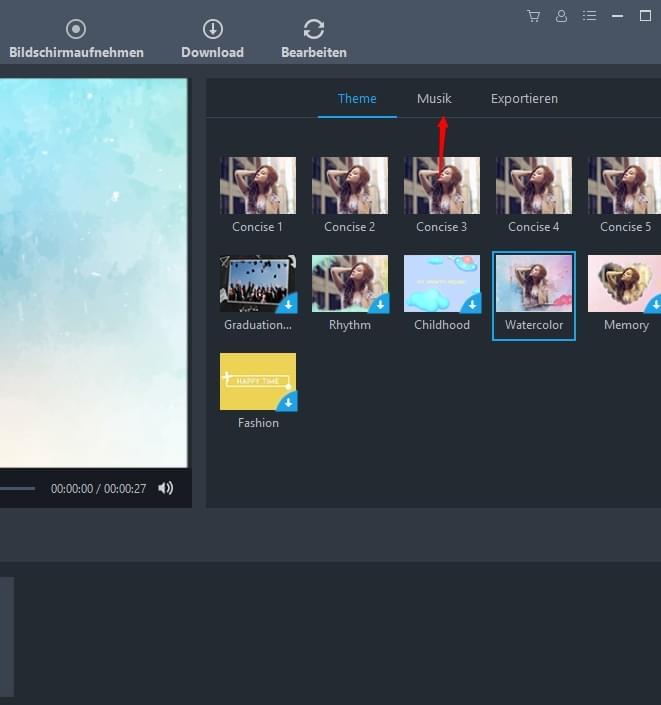
Einen Kommentar schreiben